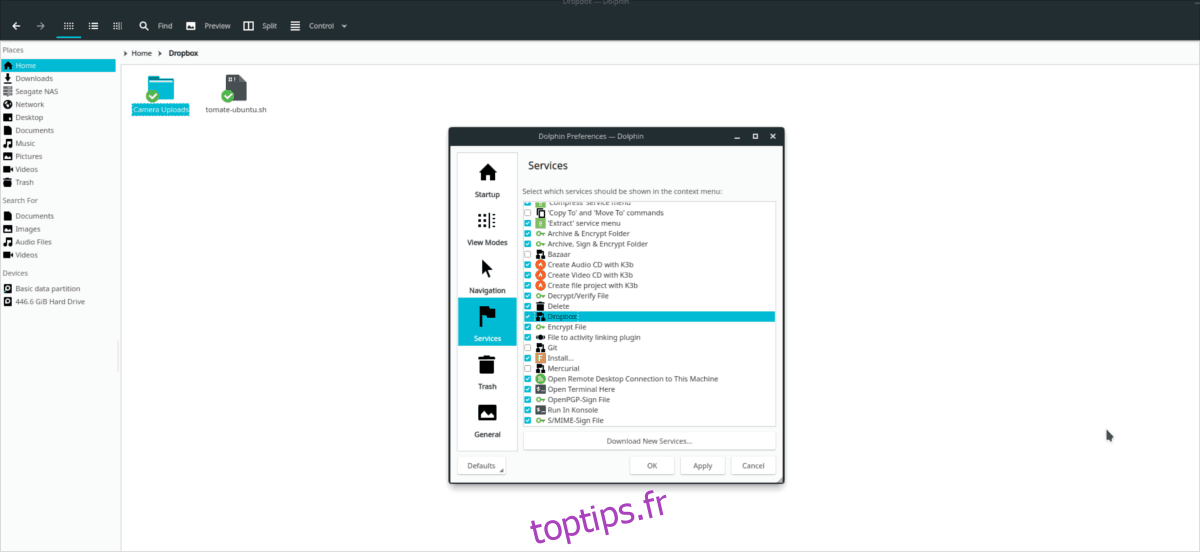Le gestionnaire de fichiers Dolphin de KDE possède de nombreuses fonctionnalités intéressantes. L’une de ses meilleures fonctionnalités est de permettre aux utilisateurs de télécharger des services tiers à configurer dans le navigateur. Dans cet article, nous allons vous montrer comment activer la prise en charge de Dropbox dans Dolphin.
En activant la prise en charge de Dropbox dans Dolphin, vous pourrez facilement partager des fichiers, générer des liens de téléchargement et cliquer sur «envoyer à Dropbox» directement depuis votre environnement de bureau Linux.
Table des matières
Installer Dolphin
Si vous utilisez l’environnement KDE Desktop sous Linux, Dolphin est déjà configuré et installé. Cependant, Dolphin est utilisable sur de nombreuses autres configurations Linux. Pour l’installer sur des éléments tels que Cinnamon, Gnome et autres, vous devrez ouvrir un terminal et installer les packages suivants.
Remarque: le gestionnaire de fichiers Dolphin est une application QT, et convient mieux à KDE Plasma et LXQt. Pour l’utiliser sur un environnement de bureau GTK, installez Adwaita-Qt.
Ubuntu
sudo apt install dolphin
Debian
sudo apt install dolphin
Arch Linux
sudo pacman -S dolphin
Feutre
sudo dnf install dolphin
OpenSUSE
sudo zypper install dolphin
Linux générique
Dolphin est le gestionnaire de fichiers officiel de l’environnement de bureau KDE et du bureau Plasma. Le fait qu’il s’agisse d’un élément important dans KDE signifie que peu importe à quel point votre distribution Linux est obscure, Dolphin devrait être disponible. Recherchez dans votre gestionnaire de paquets «gestionnaire de fichiers dolphin» et installez-le comme vous installez habituellement les programmes.
Vous pouvez également récupérer le code source du gestionnaire de fichiers Dolphin depuis leur Page GitHub et construisez-le avec cmake.
Installer Dropbox
La configuration du plugin Dropbox dans Dolphin est inutile à moins que le service réel ne fonctionne sur votre PC Linux. Dirigez-vous vers le fonctionnaire Site Web de Dropbox, et cliquez sur «Installer» pour accéder à la page de téléchargement officielle. À partir de là, recherchez votre version de Linux et récupérez le package dont vous avez besoin.
Si vous rencontrez des problèmes lors de l’installation de l’outil de synchronisation du cloud Dropbox sur votre bureau Linux, nous sommes là pour vous! Consultez notre guide détaillé sur la façon de faire fonctionner le système de synchronisation Dropbox sous Linux.
Remarque: Dropbox a déclaré qu’il cessait de prendre en charge les systèmes de fichiers sous Linux autres que Ext4. Avant d’installer cette application sur votre système, assurez-vous que vous utilisez Ext4. Sinon, vous devrez peut-être réinstaller Linux sur votre ordinateur pour activer ce système de fichiers.
Avec Dropbox configuré sur Linux, il est temps de vous connecter. Ensuite, laissez-le se synchroniser avec le dossier ~ / Dropbox de votre répertoire personnel.
Configurer le service Dropbox dans Dolphin
L’intégration de Dropbox dans le gestionnaire de fichiers Dolphin fonctionne avec un plugin tiers. Ce plugin est fourni dans un package appelé «dolphin-plugins». Si vous souhaitez l’installer sur votre PC Linux, lancez une fenêtre de terminal et suivez les instructions correspondant au système d’exploitation que vous utilisez actuellement.
Remarque: veuillez vous assurer que l’application Dropbox est en cours d’exécution avant d’installer ce plugin, car elle repose sur votre fichier de configuration Dropbox pour fonctionner.
Ubuntu
sudo apt install dolphin-plugins
Debian
sudo apt-get install dolphin-plugins
Arch Linux
sudo pacman -S dolphin-plugins
Feutre
sudo dnf install dolphin-plugins
OpenSUSE
sudo zypper install dolphin-plugins
Linux générique
Les plugins Dolphin sont disponibles sur toutes les distributions Linux fournies avec le gestionnaire de fichiers Dolphin. À l’aide de votre gestionnaire de paquets, recherchez «dolphin-plugins» et installez-le. Sinon, prenez le code du pack de plugins de GitHub et installez-le sur votre ordinateur Linux.
Activer le plug-in
Le pack de plugins se trouve sur votre PC Linux et Dolphin le voit. Cependant, vous ne pourrez pas interagir avec Dropbox tant que les paramètres du plugin ne seront pas entièrement configurés sur votre système. Pour activer les intégrations Dropbox, lancez votre gestionnaire de fichiers Dolphin, recherchez «Control» et sélectionnez-le.
Dans le menu «Contrôle», sélectionnez «Configurer Dolphin» pour faire apparaître la zone de configuration principale du gestionnaire de fichiers. Dans la zone de configuration principale, recherchez l’option «Services» et sélectionnez-la pour ouvrir la liste des services intégrés du gestionnaire de fichiers.

Faites défiler la liste des services et recherchez l’option «Dropbox». Cochez la case à côté de «Dropbox» pour activer les intégrations, cliquez sur «Appliquer» et fermez Dolphin. Lorsque vous rouvrez Dolphin, vous verrez Dropbox dans le menu contextuel et une coche verte sur votre dossier de synchronisation dans le répertoire de base.
Plug-in Dolphin Dropbox
Les nouvelles intégrations Dropbox de Dolphin sont accessibles via le menu contextuel. Pour l’utiliser, lancez votre gestionnaire de fichiers et recherchez un fichier dans votre dossier de synchronisation Dropbox. Ensuite, faites un clic droit sur les données. Dans le menu contextuel, vous remarquerez certaines options de Dropbox.
Déplacer vers Dropbox
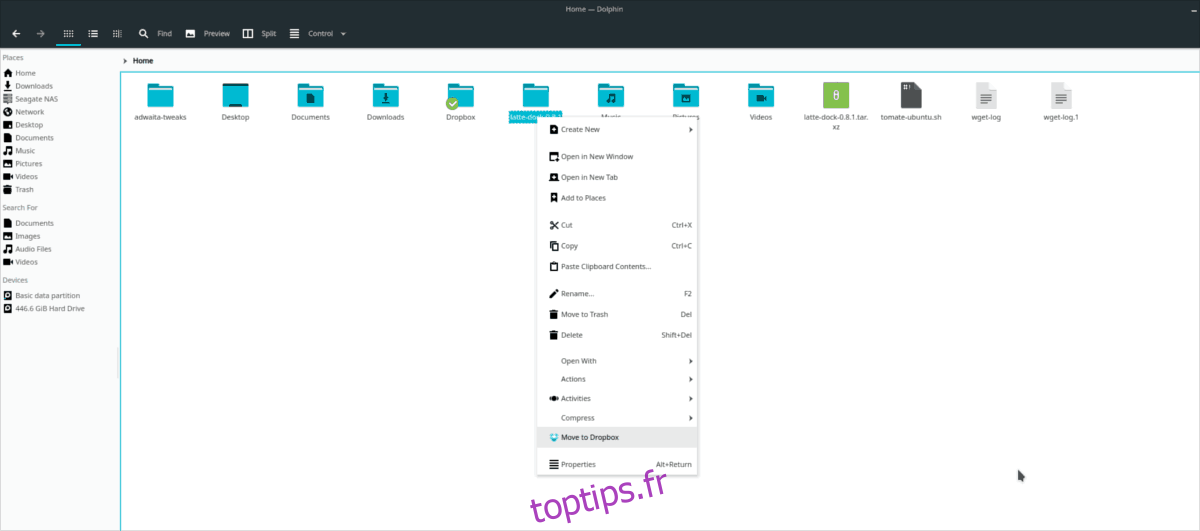
Si vous êtes en dehors du dossier partagé Dropbox, vous remarquerez une option «Déplacer vers Dropbox» dans le menu contextuel. Cette fonctionnalité permet à l’utilisateur d’envoyer des données directement dans le dossier de synchronisation sans aucun effort. Pour l’utiliser, mettez en surbrillance n’importe quel fichier ou dossier dans Dolphin, faites un clic droit et sélectionnez l’option «Déplacer vers Dropbox».
Partager

Pour partager un fichier de Dolphin, sélectionnez l’option «Copier le lien Dropbox», et une URL publique ira dans le presse-papiers de votre ordinateur. Appuyez sur Ctrl + V pour partager l’URL publique avec un ami.
Partager un dossier

Le partage privé via Dolphin vers Dropbox se fait en cliquant avec le bouton droit sur un répertoire et en sélectionnant le bouton «Partager». La sélection de l’option «Partager» ouvrira instantanément une nouvelle fenêtre de navigateur sur Dropbox.com, que vous pouvez utiliser pour configurer un partage.
Vue

Vous pouvez afficher le contenu de n’importe quel répertoire ou consulter un fichier sur le site Web de Dropbox en sélectionnant quelque chose, en cliquant avec le bouton droit de la souris et en sélectionnant «Afficher». Vous pouvez également afficher les commentaires des fichiers / dossiers en sélectionnant le bouton «Afficher les commentaires».